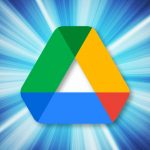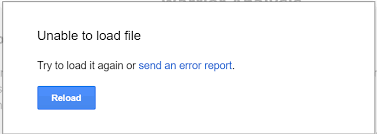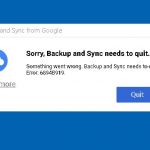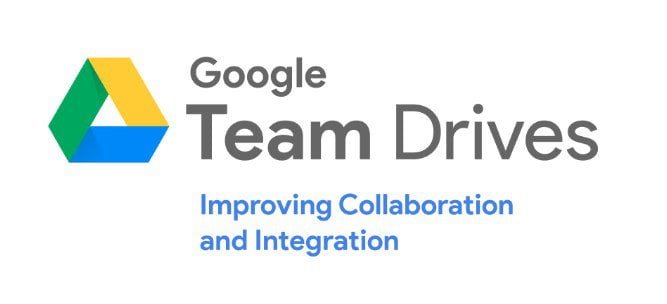
Là một trong những dịch vụ lưu trữ đám mây phổ biến nhất trên thế giới, Google Drive cũng là một công cụ cộng tác tuyệt vời. Bất kỳ ai cũng có thể làm việc cộng tác với những người khác bằng cách chia sẻ tệp và thư mục. Theo mặc định, những người đang chia sẻ tệp và thư mục có quyền chỉnh sửa. Đối với các tệp, điều này có nghĩa là chúng có thể thực hiện các thay đổi; đối với các thư mục, điều đó có nghĩa là chúng có thể sắp xếp các thư mục, chỉnh sửa tệp và thêm nội dung.
Tuy nhiên, nhiều cộng tác viên cho biết họ không biết cách tải tệp lên Google Drive được chia sẻ. Điều này thực sự rất dễ giải quyết. Phương thức hoạt động tương tự như tải tệp lên Google Drive. Các bước cụ thể sẽ được giới thiệu trong nội dung tiếp theo.
Làm cách nào để tải tệp lên thư mục dùng chung của Google Drive trong máy tính?
Trong phần sau, bạn sẽ tìm hiểu cách tải tệp lên thư mục chia sẻ Google Drive từ máy tính theo 3 cách. Hai phương pháp đầu tiên cho phép bạn tải tệp lên theo cách thủ công trên ứng dụng web Google Drive. Phương pháp thứ ba có thể giúp bạn tự động tải tệp lên Google Drive được chia sẻ. Đọc tiếp và chọn một phương pháp dựa trên nhu cầu của bạn.
Cách 1. Tải tệp lên Google Drive theo cách thủ công qua trang web
Các thư mục được chia sẻ sẽ được hiển thị trong giao diện Google Drive. Người dùng có thể sử dụng tính năng Tải tệp lên để tải lên các tệp cần thiết, sau đó di chuyển các tệp này vào thư mục chia sẻ trên Google Drive. Các bước cụ thể về cách tải tệp lên thư mục chia sẻ Google Drive như sau:
Đối với người dùng Google Drive
Bước 1. Truy cập drive.google.com và đăng nhập vào tài khoản Google Drive của bạn.
Bước 2. Nhấn vào nút + Mới ở góc trên cùng bên trái, sau đó chọn Tải lên tệp và chọn tệp để tải lên. Các tệp này sẽ được lưu trữ trong thư mục Drive của tôi.
Tải lên tệp mới của Google Drive
Bước 3. Mở thư mục Drive của tôi, chọn các tệp này và nhấp vào Di chuyển đến,
Tệp Google Drive Di chuyển tới
Bước 4. Nhấn vào mũi tên bên trái, chọn Shared with me và nhấp đúp vào nó, chọn thư mục chia sẻ Google Drive (ở đây là thư mục Dropbox), nhấn Move> Move, sau đó tải Google Drive lên thư mục chia sẻ thành công.
Di chuyển đến Dropbox
Đối với người dùng Google Workspace (G Suite)
Bước 1. Truy cập drive.google.com và đăng nhập vào tài khoản Google Drive của bạn.
Bước 2. nhấp vào thư mục ổ đĩa dùng chung Google Drive, chạm vào + Mới và Tải tệp lên để thêm tệp vào thư mục chia sẻ Google Drive.
Cách 2. Kéo tệp trực tiếp vào Google Drive
Phương pháp này cũng được thực hiện trên trang Google Drive, tiếp tục đọc để biết cách thêm tệp vào thư mục chia sẻ Google Drive bằng cách kéo.
Bước 1. Đăng nhập vào drive.google.com bằng tài khoản Google Drive của bạn.
Bước 2. Nhấp vào Được chia sẻ với tôi, điều hướng đến thư mục mà bạn muốn tải tệp lên, sau đó mở thư mục cục bộ và kéo tệp vào thư mục được chia sẻ trên Google Drive.
Kéo tệp vào Google Drive
Cách 3. Tải lên tệp bằng Sao lưu và đồng bộ hóa Google Drive
Làm cách nào để tự động thêm tệp vào Google Drive được chia sẻ? Sử dụng chương trình máy khách Google Backup and Sync cũng có thể dễ dàng tải tệp lên các thư mục chia sẻ.
Bước 1. Cài đặt Google Backup and Sync trên máy tính của bạn.
Bước 2. Trên máy tính của bạn, bạn sẽ thấy một thư mục có tên là Google Drive.
Bước 3. Kéo các tập tin vào thư mục đó. Chúng sẽ được tải lên thư mục Drive của tôi tại drive.google.com. Sau đó, di chuyển các tệp sang Google Drive được chia sẻ.
Thư mục Google Drive
Cách tải tệp lên Google Drive được chia sẻ từ điện thoại Android?
Các bước để tải tệp lên thư mục chia sẻ Google Drive từ điện thoại Android được liệt kê bên dưới:
Bước 1. Trên điện thoại Android của bạn, mở ứng dụng Google Drive.
Bước 2. Nhấn vào Thêm.
Bước 3. Nhấn Tải lên, tìm và nhấn vào các tệp bạn muốn tải lên.
Bước 4. Sau đó, sử dụng máy tính của bạn để mở drive.google.com để xem các tệp đã tải lên trong Drive của tôi.
Bước 5. Sau đó chuyển đến thư mục chia sẻ Google Drive.
Làm cách nào để tải tệp lên Google Drive được chia sẻ từ iPhone?
Các bước để gửi tệp tới Google Drive trên iPhone hơi khác một chút. Nếu đang sử dụng iPhone, bạn có thể tải tệp lên Google Drive được chia sẻ theo các bước sau:
1. Mở ứng dụng Google Drive trên iPhone của bạn.
2. Ở góc dưới cùng bên phải, nhấn vào biểu tượng thêm nhiều màu sắc “+”.
3. Chọn Tải lên, sau đó chọn ảnh, video, âm thanh để tải lên Google Drive.
4. Sau đó chuyển đến thư mục chia sẻ Google Drive.
Cách up file lên drive của người khác
Bước 1:
Đây là bước quan trọng nhất trong phương pháp này. Yêu cầu người bạn muốn chia sẻ tệp tạo một thư mục mới trong tài khoản Google Drive của họ.
Bạn có thể tạo thư mục bằng cách nhấp vào Nút mới ở góc trên cùng bên trái của Trang chủ Google Drive, sau đó chọn thư mục.
Bước 2:
Sau khi thư mục được tạo, hãy yêu cầu người đó mở thư mục và sau đó chia sẻ nó với bạn. Đảm bảo rằng anh ấy cho phép bạn chỉnh sửa nội dung của thư mục.
Để chia sẻ thư mục, hãy yêu cầu người đó nhấp vào Tên của thư mục-> Chia sẻ-> Nhập địa chỉ email của bạn-> Xong.
Bước 3:
Giờ đây, thư mục sẽ được chia sẻ với bạn và tất cả các tệp bạn tải lên thư mục sẽ được tự động đồng bộ hóa và lưu trữ vào Tài khoản Google Drive của người đó.
Để Tải tệp lên thư mục, hãy Đăng nhập vào Google Drive của bạn, sau đó mở thư mục được chia sẻ với bạn.
Bước 4:
Bây giờ, hãy mở thư mục trên máy tính của bạn nơi lưu trữ các tệp bạn muốn chia sẻ.
Bước 5:
Chỉ cần kéo thư mục hoặc các tệp bạn muốn chia sẻ với người đó rồi thả họ vào thư mục trong tài khoản Google Drive của bạn.
Cách up file lên drive của người khác bằng điện thoại
Tải lên và xem tệp
Trên điện thoại hoặc máy tính bảng Android, hãy mở ứng dụng Google Drive.
Nhấn vào Thêm.
Nhấn vào Tải lên.
Tìm và nhấn vào các tệp bạn muốn tải lên.
Xem các tệp đã tải lên trong Drive của tôi cho đến khi bạn di chuyển chúng.
Cách download file trên google drive bị khóa
Mở tài liệu google được bảo vệ / chỉ xem.
Nhìn vào Url của tài liệu google, bạn sẽ tìm thấy ‘/ edit’ trong URL.
Nhấn CTRL + S từ tổ hợp bàn phím và thay thế phần mở rộng từ.
Hãy nhanh chóng tải tệp google docs xuống máy tính xách tay / máy tính của bạn.
Cách up ảnh lên drive của người khác
Chỉ cần kéo thư mục hoặc các tệp bạn muốn chia sẻ với người đó rồi thả họ vào thư mục trong tài khoản Google Drive của bạn.
Cách tạo drive chung
Mở Google Drive.
Ở bên trái, nhấp vào Bộ nhớ dùng chung. Bộ nhớ dùng chung chỉ khả dụng nếu tổ chức của bạn hỗ trợ chúng. Để được trợ giúp, hãy liên hệ với quản trị viên của bạn.
Ở trên cùng, nhấp vào Mới.
Nhập tên và nhấp vào Tạo.